Apple Watchのフェイス(文字盤)に好きな画像を設定する方法を解説します。
Apple Watchのフェイス画像を設定する方法
アップルウォッチ本体の文字盤設定からは、直接フェイスを「ポートレート」に設定する事はできません。
ポートレートのフェイスを選択すると「お気に入りのポートレート写真を文字盤しましょう。iPhoneでこの文字盤をカスタマイズして追加できます。」と表示されます。
iPhoneのWatchアプリを起動し、下のメニューから「文字盤ギャラリー」をタップ。
「ポートレート」をタップ▼
ポートレートの編集画面が表示されるので「写真を選択」をタップ▼
写真を選択し「追加」をタップ▼
ポートレートの文字盤にはコンプリケーションが2つセットできます。
「コンプリケーション」上、下それぞれにコンプリケーションを選択します。
またデジタル時計の文字スタイルも3種類から選択可能です▼
「追加」をタップして完了▼
これでApple Watchのフェイスが設定した写真になっていると思います。
※文字盤が変わっていないようなら、画面を長タップして、フェイス編集画面にして、画面をスワイプすると写真のフェイスが登録されています。
The following two tabs change content below.



タカシ
iPhone/Androidをはじめ最新家電が大好きなWebエンジニアです。あまり優等生な記事では面白くないので、少し際どい皆が本当に知りたい情報を記事にしてゆきたいと考えています。二次情報を転載するだけの「スマホ情報ブログ」にならないよう役に立つ情報を発信してゆきます。
最新記事 by タカシ (全て見る)
- 【実機レビュー】約1万円で買える高コスパ8.7型タブレット「CHUWI AuPad mini 」 - 2025年12月30日



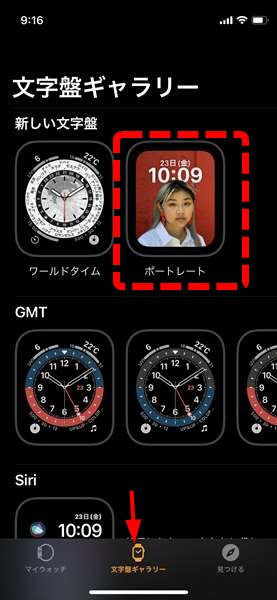
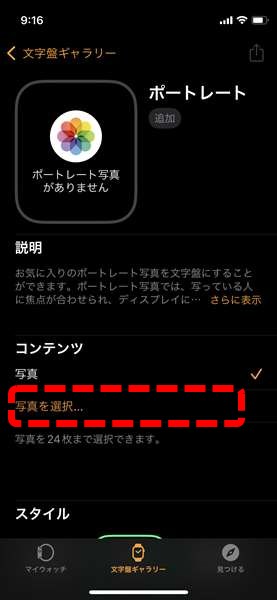
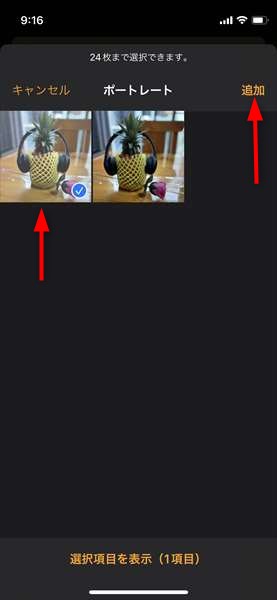
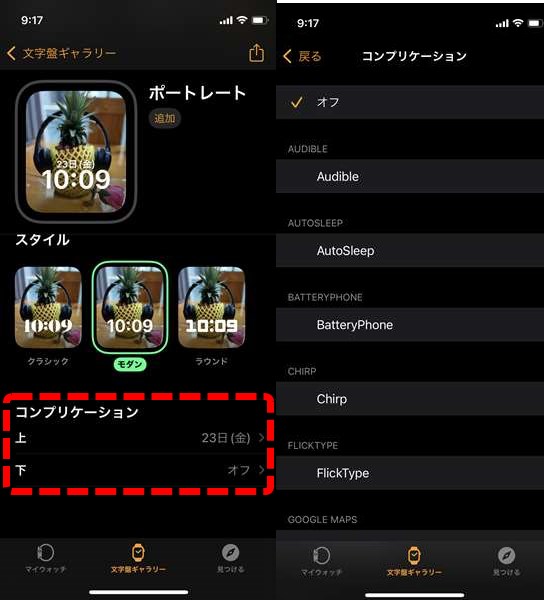
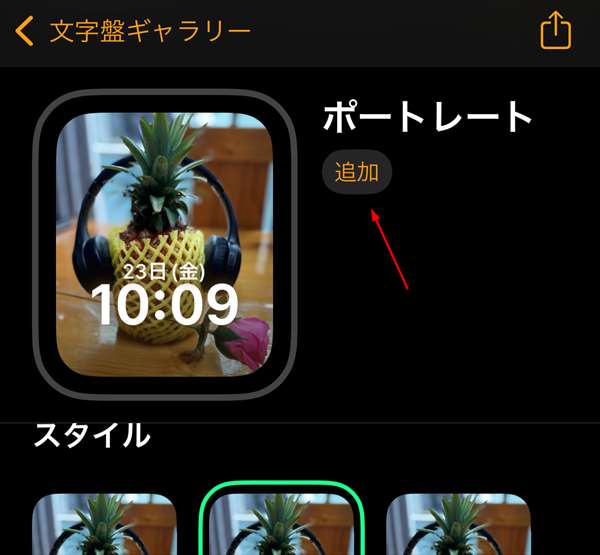


コメント